Utilizzo di SmartSHOW 3D e acquisizione di conoscenze applicative avanzate
A volte, quando creiamo una presentazione, abbiamo la sensazione che manchi qualcosa nella nostra presentazione, come creare una presentazione 3D in cui puoi rendere la tua presentazione più presentabile. È qui che entra in gioco l'app SmartSHOW. SmartSHOW è un'applicazione per la creazione di presentazioni in cui puoi aggiungere le tue immagini e le compilerà automaticamente in un video. Ti consente di ridurre e prolungare la foto di ciascuna diapositiva in base al suo scopo.
Questo articolo ti fornirà una conoscenza approfondita e risponderà alle tue domande sulla candidatura. Consulta subito questo articolo per saperne di più SmartShow 3D.

Parte 1. Introduzione a SmartSHOW 3D
SmartShow è un compilatore/creatore di presentazioni in cui gli utenti possono organizzare manualmente o automaticamente le presentazioni. Dispone di una versione gratuita che ti consente di utilizzare le funzioni essenziali dell'applicazione e di una versione deluxe che fornisce una licenza di 1 anno e fornisce strumenti extra per una presentazione di buona qualità. Poi c'è SmartSHOW 3D Gold Edition, che rimuove tutte le restrizioni per l'utilizzo VIP e una licenza a vita e dà accesso a tutti gli strumenti.
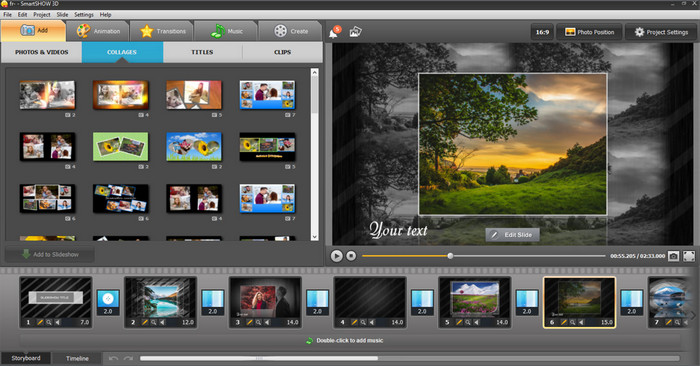
Parte 2. Revisione approfondita di SmartSHOW 3D
SmartSHOW 3D è un'applicazione versatile in cui consente agli utenti di creare una presentazione. Ha un'opzione a pagamento, Versione completa e Versione Gold. L'abbonamento a uno qualsiasi dei pacchetti ti dà accesso a molti effetti e strumenti entro un anno. SmartSHOW 3D dispone di modelli gratuiti che consentono agli utenti di utilizzare modelli già pronti in cui organizza automaticamente una presentazione. Questa applicazione contiene anche molti temi, consentendo agli utenti di trovare facilmente un tema in base al loro output. In questo caso, il salvataggio di una presentazione creata dall'app crea un proprio tipo di file di dati a cui è possibile accedere solo dall'applicazione. Anche suggerire un tema è possibile con questa app. Con questa funzionalità, gli utenti possono ora suggerire e ottenere i temi adatti.
Ci siamo divertiti molto a giocare con i numerosi effetti di animazione 3D mentre valutavamo questo software perché era così semplice. Puoi creare immagini tridimensionali, clip art e pezzi di testo indipendenti. Una delle nostre funzionalità preferite è la possibilità di aggiungere testo che lampeggia come il fuoco in qualsiasi tonalità. Esistono 131 modi per passare da una diapositiva all'altra, ciascuno con velocità ed effetto. La tua foto può sbiadire in un vortice o disintegrarsi man mano che emerge gradualmente lo scatto successivo. Dipende da quale transizione si adatta meglio alla tua presentazione. La qualità finale della presentazione era un po' più sfocata rispetto a molte altre app che abbiamo testato, ma ciò non ha sminuito le fotografie.
Esistono numerosi metodi per visualizzare il tuo oggetto finale, non importa se ci sono voluti anni per farlo bene o minuti per metterlo insieme. Durante l'esportazione, puoi trasformare il tuo progetto in una varietà di tipi di file e creare presentazioni ideali per tablet e smartphone. Se desideri creare una presentazione per un evento o una riunione, puoi utilizzare questo strumento per masterizzarla su un DVD come regalo. L'applicazione dispone di nove modelli di film tra cui scegliere, il che non è molto se paragonato ad altri programmi ma ti offre più alternative rispetto ad altri.
SmartSHOW 3D è anche uno dei migliori per creare presentazioni per principianti. Il software non supporta i videoclip, ma copre la maggior parte delle altre funzionalità che abbiamo cercato. Ancora più importante, il nostro programma di presentazione è divertente e semplice da usare.
Parte 3. Versione completa di SmartSHOW 3D rispetto alla Gold Edition
La versione completa di SmartSHOW 3D è disponibile a $29,95. Con 106 modelli inclusi quando si avvale di questa versione, gli utenti avrebbero davvero un buon rapporto qualità-prezzo. Tutti gli aggiornamenti entro 12 mesi dall'acquisto di questa app sono gratuiti per aiutare gli utenti a utilizzarla e familiarizzarsi con essa. E come la versione Gold, supporta 30 formati di output video.
SmartSHOW 3D Gold Version è disponibile per il download a $69.95 ed è pagabile con Visa, Master Card, Amex, PayPal, BankTransfer e molte altre società bancarie. Tutti i modelli inclusi e una licenza permanente offriranno la massima esperienza agli utenti. La disponibilità su Windows si rivolgerà a più utenti e sicuramente incuriosirà più utenti a utilizzare questa app. L'acquisto della versione Gold dell'app ti consentirà di utilizzare tutte le funzionalità premium incluse nel programma. A differenza della versione completa, riceverai aggiornamenti a vita quando acquisti la versione Gold. La versione Gold include oltre 400 modelli, un editor di immagini integrato con filtri fotografici, consente agli utenti di aggiungere clip video e consente all'utente di masterizzare presentazioni su DVD utilizzando il creatore di presentazioni 3D SmartSHOW. Scopri di più sull'applicazione utilizzando il tutorial SmartSHOW 3D di seguito.
Parte 4. Utilizzo di SmartSHOW 3D
Passaggio 1. Installa e apri l'applicazione
Quando avvii SmartSHOW 3D dopo il rapido processo di download e installazione, vedrai una finestra con le opzioni Nuovo progetto, presentazione nel 5 minuti, e Progetto aperto. Poiché non avrai stabilito un progetto, selezionerai una delle prime due scelte quando lo utilizzerai per la prima volta. Quando avvii l'app per la prima volta, potresti anche scoprire che ha un design obsoleto, ma evita che ciò ti impedisca di utilizzarla.
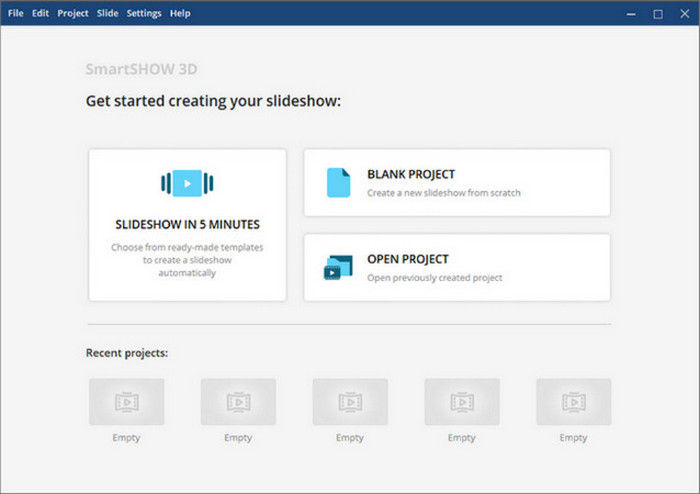
Passaggio 2. Crea progetto e importa immagini
Dopo aver aperto e familiarizzato con il menu, fare clic su Nuovo progetto e inizia a importare le tue immagini selezionandole manualmente o scegliendo una cartella contenente tutte le tue immagini nell'angolo sinistro della tua app. Inizierà automaticamente a metterli insieme, ma puoi organizzare la presentazione come preferisci. Puoi anche aggiungere effetti al tuo progetto per dargli più personalità. Basta fare clic su Effetti menu sulla barra in alto.
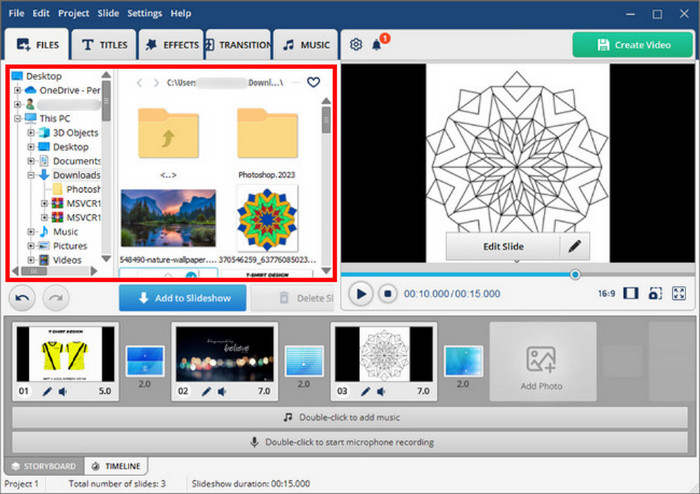
Passaggio 3. Crea il formato della presentazione
Una volta terminata la modifica delle diapositive, fare clic su Creare pulsante nell'angolo in alto a destra dell'applicazione. Verrà visualizzata una nuova finestra in cui è possibile scegliere e manipolare l'output dei dati.
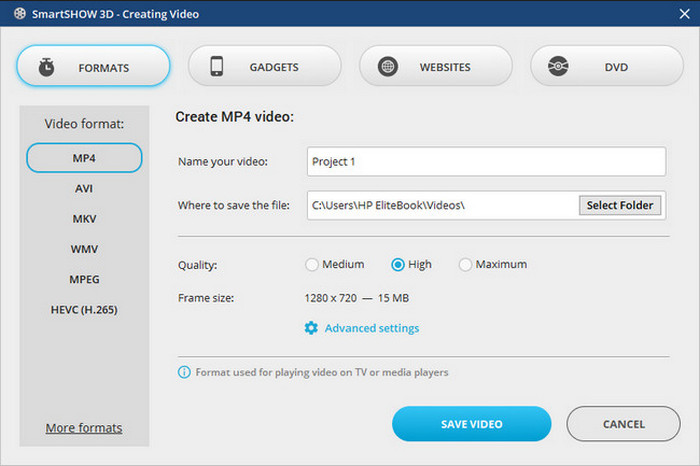
Passaggio 4. Salva la presentazione
Dopo aver impostato il formato di output video, ora puoi salvare la presentazione. Clic Salva video nell'angolo in basso a destra della tua domanda.
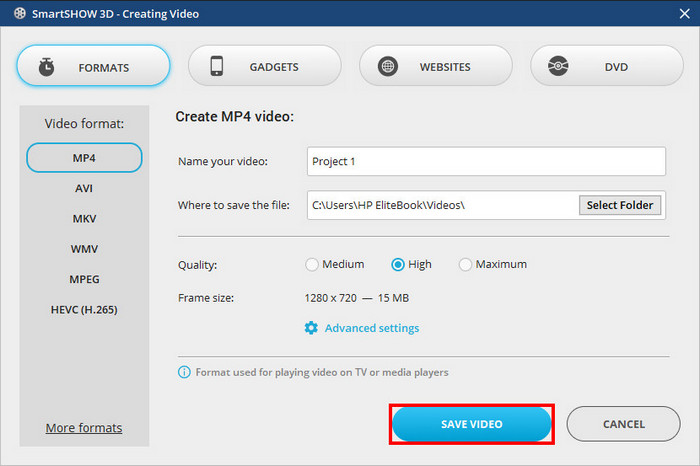
Valutazione:
Nel complesso è una buona applicazione da utilizzare quando si realizza una presentazione. Ma a causa del prezzo, molte persone non potrebbero permettersi tale utilità. Il nostro consiglio è di stimare il tuo budget e per quanto tempo lo utilizzerai.
Parte 5. Come utilizzare Video Converter Ultimate per creare video 3D
Video Converter Ultimate è un'applicazione scaricabile in cui puoi convertire i tuoi video 2D in 3D senza problemi. Con questa applicazione puoi anche modificare e manipolare l'output dei dati. Compatibile con il tracciamento AI per una conversione 3D senza soluzione di continuità che renderà il tuo lavoro svolto in modo rapido ed efficiente.
Passaggio 1. Scarica e avvia l'applicazione
Per prima cosa devi scaricare l'applicazione con il link sottostante è disponibile su qualsiasi versione di Windows. Dopo aver scaricato il programma, aprilo per iniziare.
Download gratuitoPer Windows 7 o versioni successiveDownload sicuro
Download gratuitoPer MacOS 10.7 o versioni successiveDownload sicuro
Passaggio 2. Importa file
Dopo il download, vai su Cassetta degli attrezzi sezione e selezionare il Creatore 3D pulsante. Questo ti porterà ad un'altra finestra in cui importerai i tuoi file. Puoi anche semplicemente trascinare e rilasciare i file oppure fare clic sul grande pulsante + al centro dell'applicazione.
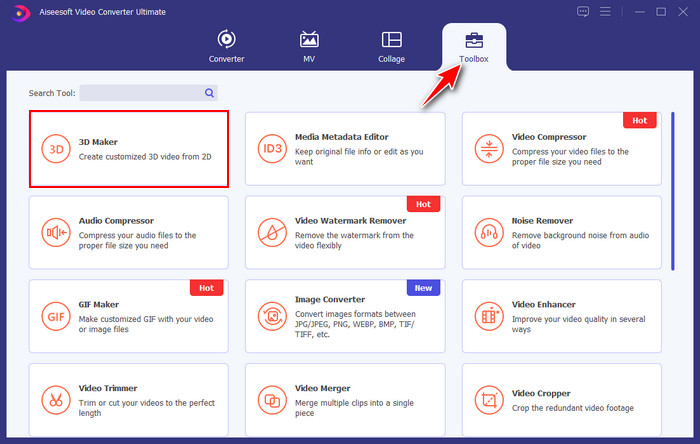
Passaggio 3. Modifica il file importato
Ora puoi modificare il tuo file video e renderlo 3D. Basta regolare il profondità barra di scorrimento in basso a sinistra dell'applicazione. Ciò aggiungerà uno straordinario effetto 3D al tuo video.
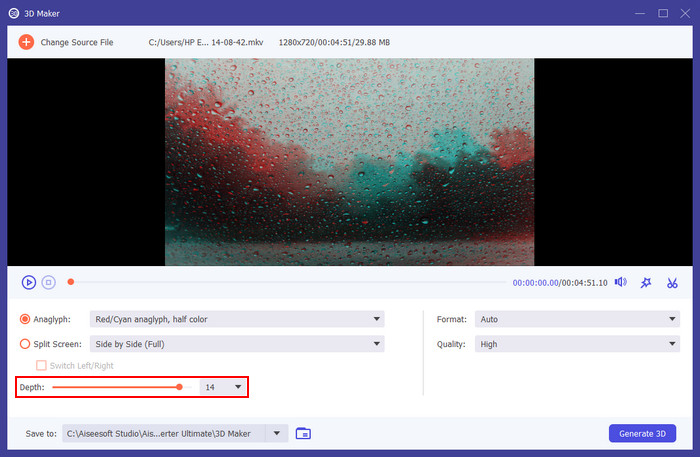
Passaggio 4. Converti il file importato
Dopo la modifica, ora sei pronto per convertire il tuo video. Puoi fare clic Convertire nell'angolo in basso a destra della tua domanda. Una volta terminata la conversione, il video verrà salvato automaticamente nella directory della cartella FVC.
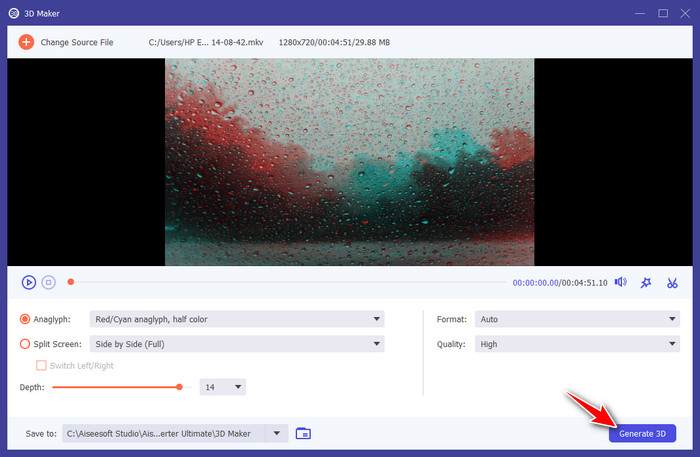
Ulteriori letture:
Recensione: software di animazione 3D mai visto prima
Recensione di 3D Character Creator che dovresti provare sul tuo PC
Parte 6. Domande frequenti relative a SmartSHOW 3D
C'è qualche altro abbonamento disponibile da SmartSHOW 3D?
SmartSHOW 3D è disponibile per Mac?
Esistono alternative a SmartSHOW 3D?
Puoi utilizzare SmartSHOW 3D senza pagare?
Qual è l'abbonamento più conveniente per SmartSHOW 3D?
Conclusione
SmartSHOW 3D versione completa è molto conveniente e semplice da usare. Senza che il software sia eccessivamente sofisticato, ci sono abbastanza opzioni e funzionalità per fornirti gli strumenti necessari per creare una presentazione unica. Non importa quale opzione selezioni, puoi avere una presentazione finita in un brevissimo lasso di tempo. Puoi lavorare individualmente o utilizzare la procedura guidata integrata.



 Video Converter Ultimate
Video Converter Ultimate Screen Recorder
Screen Recorder



